Диалоговое окно Параметры доставки позволяет настроить ряд параметров для пользователя почтового ящика.
Для пользователя почтового ящика могут быть настроены следующие параметры доставки.
- Отправить от имени
-
- Предоставление такого разрешения другим получателям позволяет
им отправлять сообщения электронной почты от имени данного
пользователя почтового ящика. В частности, получатели, которым
предоставляется такое разрешение, смогут вводить имя пользователя
почтового ящика в поле От отправляемых сообщений.
Предположим, например, что Марии было предоставлено разрешение Отправить от имени для почтового ящика Екатерины. Мария отправляет сообщение Ивану, указав имя Екатерины в поле От. Когда Иван получает сообщение, оно выглядит как сообщение от Екатерины. Когда Иван открывает сообщение, в поле От Microsoft Outlook или Outlook Web Access будет указано Мария от имени Екатерины (рисунок 1). Примечание.
Примечание.Поле От не доступно в Microsoft Outlook Web Access. Поэтому пользователь не сможет использовать Outlook Web Access для того, чтобы отправить сообщение от имени другого пользователя, даже при наличии соответствующих разрешений.
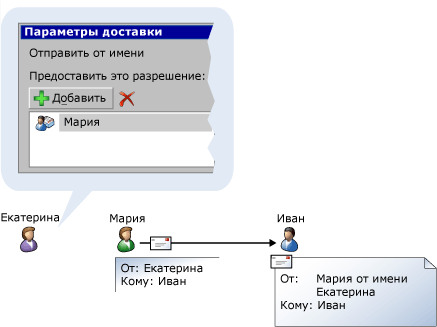
Рисунок 1 Пример отправки сообщения с использованием разрешения «отправить от имени» - Нажмите кнопку Добавить, чтобы открыть диалоговое окно Выбор
получателя. В этом диалоговом окне отображается список получателей
организации Exchange. Щелкните получателя, которому требуется
предоставить разрешения «отправить от имени», а затем нажмите
кнопку ОК. Также можно воспользоваться полем Поиск для поиска
нужного получателя.
- Нажмите
 , чтобы удалить разрешения «отправить от имени»
для выбранного получателя.
, чтобы удалить разрешения «отправить от имени»
для выбранного получателя.
- Предоставление такого разрешения другим получателям позволяет
им отправлять сообщения электронной почты от имени данного
пользователя почтового ящика. В частности, получатели, которым
предоставляется такое разрешение, смогут вводить имя пользователя
почтового ящика в поле От отправляемых сообщений.
- Адрес пересылки
-
Можно автоматически пересылать любые входящие сообщения другому получателю.
- Переслать. Установите этот флажок, чтобы включить
пересылку сообщений. При установке этот флажка необходимо выбрать
получателя.
- Нажмите кнопку Обзор, чтобы открыть диалоговое окно
Выбор получателя. В этом диалоговом окне отображается список
получателей организации Exchange. Щелкните получателя, которому
необходимо пересылать сообщения, и нажмите кнопку ОК. Также
можно воспользоваться полем Поиск для поиска нужного
получателя.
- Установите флажок Доставить сообщение на адрес пересылки и в
почтовый ящик для отправки копии сообщения пользователю
почтового ящика и на адрес пересылки. Этот флажок доступен только
после установки флажка Переслать. По умолчанию при настройке
адреса пересылки все сообщения пересылаются выбранному получателю,
а пользователь почтового ящика не получает сообщений.
- Переслать. Установите этот флажок, чтобы включить
пересылку сообщений. При установке этот флажка необходимо выбрать
получателя.
- Ограничения получателей
-
Можно настроить максимальное количество получателей, которым пользователь почтового ящика может отправлять сообщения электронной почты.
- Максимальное количество получателей. Установите
этот флажок и используйте соответствующее текстовое поле для
задания максимального числа получателей, которым пользователь
почтового ящика может отправлять сообщение электронной почты. Можно
ввести значение в диапазоне от 0 до 2 147 483 647.
Снимите этот флажок, чтобы снять данное ограничение.
 Важно!
Важно!Настройка данного ограничения предотвращает возможность отправки сообщения большой группе получателей для пользователя почтового ящика. Дополнительные сведения об ограничении числа получателей сообщения см. в разделе Общие сведения об ограничениях получателей.
- Максимальное количество получателей. Установите
этот флажок и используйте соответствующее текстовое поле для
задания максимального числа получателей, которым пользователь
почтового ящика может отправлять сообщение электронной почты. Можно
ввести значение в диапазоне от 0 до 2 147 483 647.
Снимите этот флажок, чтобы снять данное ограничение.
 Дополнительные сведения
Дополнительные сведения
- Дополнительные сведения об управлении почтовыми ящиками см. в
разделе Управление почтовыми
ящиками пользователей.
- Дополнительные сведения о почтовых ящиках см. в разделе
Общие сведения о
получателях.

